dev-c++++是一款界面简洁、功能丰富的工具,适合初学者快速上手。它集成了代码编辑器、编译器和调试器,支持单文件和多文件项目开发,用户可在ide中完成代码的编写、编译、调试和运行全过程。接下来,让我们了解如何在dev c++中调整字体大小以及具体操作步骤。
首先,点击菜单栏中的“工具”。在下拉菜单中,选择“编译器选项”(某些版本可能显示为“编辑器选项”或类似名称),随后会弹出“编译器属性”或“编辑器设置”窗口。
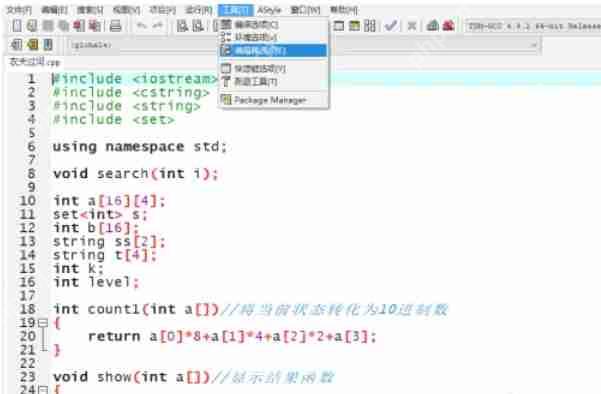 alt="Dev C++,Dev C++最新下载" title="Dev C++,Dev C++最新下载" />
alt="Dev C++,Dev C++最新下载" title="Dev C++,Dev C++最新下载" />
接着,在窗口顶部的选项卡中,点击“显示”(或“字体”相关选项)。此页面用于调整代码编辑器的字体和大小。
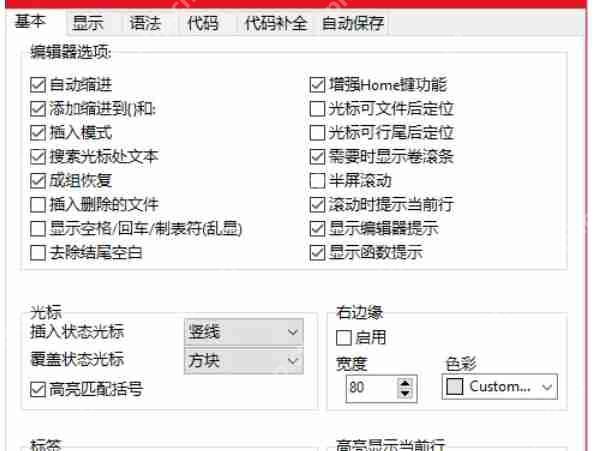 alt="Dev C++,Dev C++最新下载" title="Dev C++,Dev C++最新下载" />
alt="Dev C++,Dev C++最新下载" title="Dev C++,Dev C++最新下载" />
立即学习“C++免费学习笔记(深入)”;
然后,在“字体”设置区域,找到“大小”选项。通过下拉菜单或输入框,将字体大小调整为合适的值(例如21)。调整时,下方预览区域会实时显示字体变化效果,方便对比。
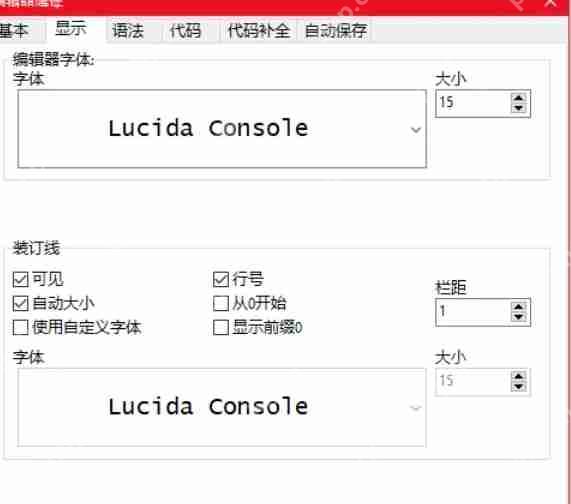 alt="Dev C++,Dev C++最新下载" title="Dev C++,Dev C++最新下载" />
alt="Dev C++,Dev C++最新下载" title="Dev C++,Dev C++最新下载" />
确认字体大小合适后,点击“确定”保存设置。返回代码编辑界面,此时字体大小已更新。
 alt="Dev C++,Dev C++最新下载" title="Dev C++,Dev C++最新下载" />
alt="Dev C++,Dev C++最新下载" title="Dev C++,Dev C++最新下载" />
此外,除了调整大小,还可以选择适合编程的等宽字体(如Consolas、Courier New)。确保调整后的字体在打印或导出时仍清晰可读。调整时建议频繁查看预览效果,避免设置过大或过小。
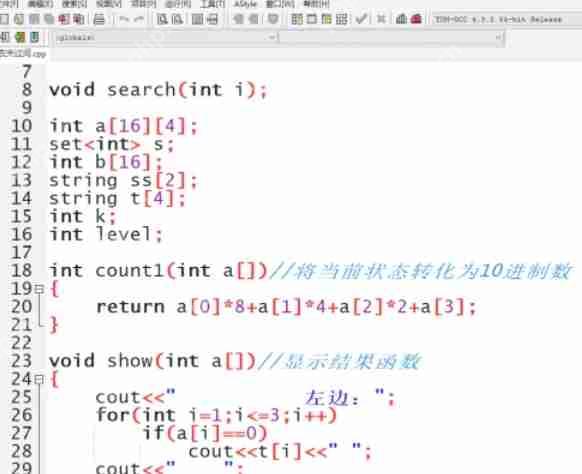 alt="Dev C++,Dev C++最新下载" title="Dev C++,Dev C++最新下载" />
alt="Dev C++,Dev C++最新下载" title="Dev C++,Dev C++最新下载" />
以上就是Dev C++怎么调整字体大小-Dev C++调整字体大小的方法的详细内容,更多请关注php中文网其它相关文章!

每个人都需要一台速度更快、更稳定的 PC。随着时间的推移,垃圾文件、旧注册表数据和不必要的后台进程会占用资源并降低性能。幸运的是,许多工具可以让 Windows 保持平稳运行。




Copyright 2014-2025 https://www.php.cn/ All Rights Reserved | php.cn | 湘ICP备2023035733号